Come disattivare HEIC su iPhone: massimizzare lo spazio di archiviazione del tuo iPhone
Ti ritrovi spesso a lottare con lo spazio di archiviazione sul tuo iPhone a causa del formato foto HEIC? HEIC è un formato di immagine più recente progettato per risparmiare spazio mantenendo la qualità dell'immagine, ma può causare problemi di compatibilità durante la condivisione di foto con dispositivi non Apple.
Fortunatamente, disattivare HEIC su un iPhone è una soluzione semplice ed efficace che può aiutare a semplificare la condivisione di foto e risparmiare spazio di archiviazione prezioso. In questo post sul blog, ti guideremo attraverso il processo di come disattivare HEIC su un iPhone, passo dopo passo. Quindi, iniziamo e rendiamo la tua esperienza con iPhone ancora migliore!

CONTENUTO DELLA PAGINA
Parte 1. Perché le foto dell'iPhone sono in formato HEIC
Ci sono alcuni motivi per cui le foto di iPhone sono ora in formato HEIC. Innanzitutto, HEIC è progettato per risparmiare spazio senza compromettere la qualità dell'immagine. Ciò si ottiene utilizzando tecniche di compressione avanzate che possono ridurre la dimensione del file di un'immagine fino a 50% rispetto a JPEG, il precedente formato standard per le foto di iPhone. Ciò significa che puoi scattare più foto e video senza esaurire lo spazio di archiviazione.
Inoltre, HEIC supporta funzionalità avanzate come trasparenza e animazioni, che possono essere utili per progetti creativi. Tuttavia, lo svantaggio di HEIC è che può causare problemi di compatibilità durante la condivisione di foto con dispositivi non Apple. Quindi, se riscontri problemi di compatibilità o semplicemente preferisci utilizzare un formato fotografico universale, disattivare HEIC sul tuo iPhone potrebbe essere una buona idea.
Parte 2. Come disattivare HEIC su iPhone
Seguendo questi semplici passaggi, puoi disattivare HEIC sul tuo iPhone e risparmiare spazio di archiviazione semplificando la condivisione di foto con dispositivi non Apple.
Passo 1. Apri il impostazioni app sul tuo iPhone. Scorri verso il basso e tocca telecamera.
Passo 2. Quindi, scorri di nuovo verso il basso e tocca Formati. Dovresti vedere due opzioni: Alta efficienza e Più compatibile. Alta efficienza è l'impostazione predefinita che utilizza il formato HEIC, mentre Più compatibile utilizza il formato JPEG.
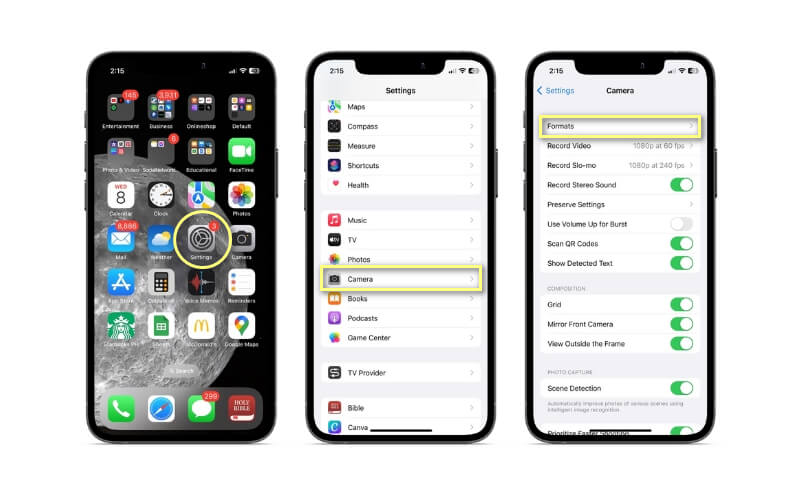
Passaggio 3. Tocca Più compatibile per selezionarlo. Una volta selezionato, qualsiasi nuova foto o video che scatti con la fotocamera del tuo iPhone verrà salvato in formato JPEG anziché HEIC.
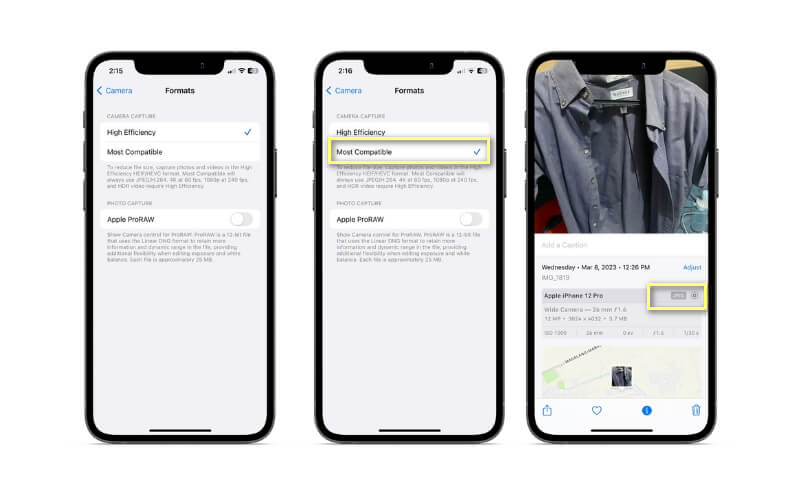
Parte 3. Come cambiare le foto HEIC di iPhone in un altro formato
Se hai già foto e video in formato HEIC sul tuo iPhone, puoi convertirli in JPEG utilizzando un'app o un software di terze parti o inviandoli a un computer e convertendoli lì. Quando stai cercando un modo semplice e veloce per convertire le tue foto HEIC in un formato più ampiamente supportato, Vidmore Free HEIC Converter Online è lo strumento perfetto per te. I file HEIC possono essere difficili da utilizzare se non si dispone di un dispositivo Apple, ma con questo convertitore online gratuito è possibile convertire rapidamente e facilmente i file in formato JPEG.
Carica semplicemente i tuoi file HEIC nel convertitore, seleziona il formato di output desiderato e lascia Vidmore Convertitore HEIC gratuito online fare il resto. È una soluzione comoda e senza problemi per assicurarti di poter condividere le tue foto con chiunque, indipendentemente dal dispositivo o dal software. Per la guida dettagliata su come disattivare HEIC su iPhone, vedi sotto.
Passo 1. Per ottenere Vidmore Free HEIC Converter online, avvia semplicemente il tuo browser web.
Passo 2. Per convertire i file HEIC, selezionali e quindi fai clic su Aggiungi foto HEIC pulsante. Puoi scegliere i tuoi file dal tuo computer facendo clic sul pulsante o trascinandoli e rilasciandoli. Puoi stare certo che nel momento in cui carichi i file, la conversione inizierà immediatamente. Il processo di conversione potrebbe richiedere del tempo se i tuoi file sono particolarmente grandi.
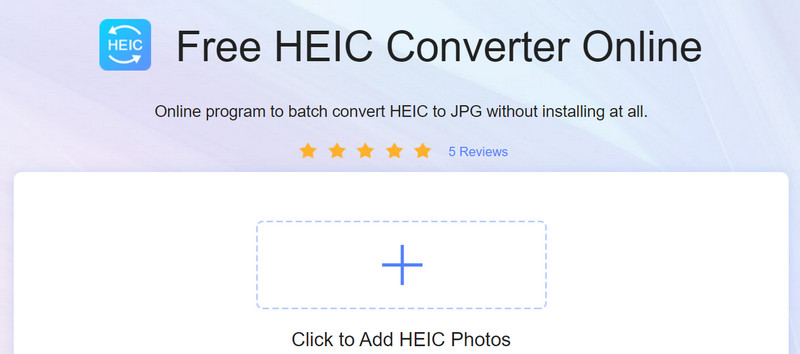
Passaggio 3. Una volta completata la conversione, puoi fare clic su Scarica opzione per salvare i file appena creati sul tuo computer.
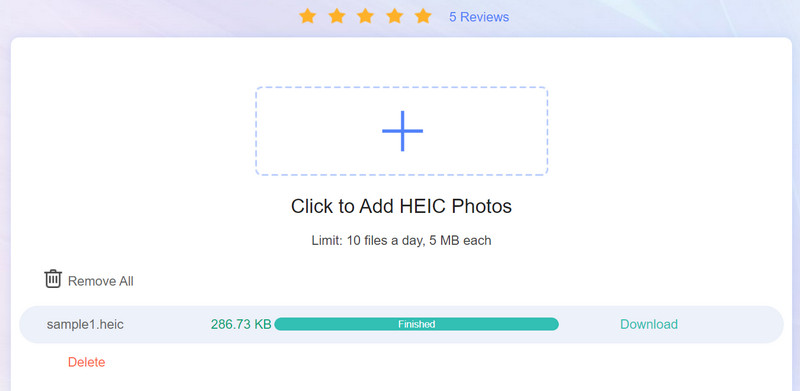
Parte 4. Domande frequenti sulla disattivazione di HEIC su iPhone
Posso visualizzare i file HEIC sul mio computer Windows o dispositivo Android?
Sì, puoi visualizzare i file HEIC su dispositivi Windows e Android, ma potrebbe essere necessario scaricare un software o un'app compatibile per farlo. Alcuni esempi di software che supportano i file HEIC su Windows includono Microsoft Foto, Adobe Lightroom e ACDSee. Sui dispositivi Android, alcune app che supportano i file HEIC includono Google Foto e Dropbox.
La disattivazione di HEIC influirà sulla qualità delle foto del mio iPhone?
La disattivazione di HEIC sul tuo iPhone non influirà sulla qualità delle tue foto. Quando disattivi questo formato, il tuo iPhone salverà semplicemente le tue foto in un formato diverso, come JPEG o PNG. Tuttavia, se scegli di salvare le tue foto in un formato di qualità inferiore o con una risoluzione inferiore rispetto ai file HEIC originali, ciò potrebbe influire sulla qualità delle tue foto.
Se disattivo HEIC, il mio iPhone salverà automaticamente le foto in formato JPEG?
Se disattivi HEIC sul tuo iPhone, il tuo dispositivo salverà automaticamente le foto in formato JPEG. JPEG è un formato di immagine ampiamente supportato che è compatibile con la maggior parte dei dispositivi e software, rendendolo una scelta popolare per le foto digitali.
Conclusione
La disattivazione di HEIC sul tuo iPhone può rendere le tue foto più compatibili con una gamma più ampia di dispositivi e software. Seguendo i semplici passaggi descritti sopra, puoi farlo rapidamente e facilmente disattiva HEIC su iPhone e inizia a salvare le tue foto nel formato migliore. Ricorda che puoi sempre tornare a HEIC o scegliere un formato diverso in qualsiasi momento regolando le impostazioni della fotocamera. Quindi non esitare a esplorare le opzioni e trovare il formato migliore per le tue esigenze.



